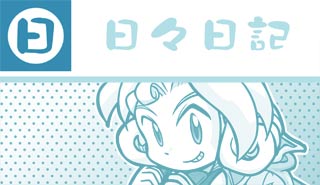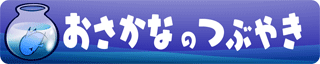こんなのを見つけて買ってみました!ジョイコンに直接充電できるガジェット……。超便利です!

ジョイコンの充電ガジェットが欲しかった理由
PCでの「お絵描き用の左手ガジェット」として、結構便利なSwitchのジョイコン。
便利なのですが、充電をするためにゲーム機のSwitch本体に接続すると、そこでPCとのペアリングが解けてしまいます。 再使用のたびにペアリングしなおすのが地味に面倒くさいです。(まあ、PCの方の電源を落としたらどのみち切れるんですが)
それと当たり前ですが、バッテリーが一旦上がってしまうと充電中は使用不可となり、作業が止まってしまいます。
なので私としては、ジョイコン単体で充電できて、できれば充電しながらでも使用できるようなガジェットを、何とかして手に入れたかったわけです。
結構良さげなのを見つけた!?
これです。
おそらく中華製の、ジョイコンの個別持ち用の充電グリップなんですが、これがUSB-Cケーブルからの直接充電に使えるとのこと。 今回の記事ではこれのレビューを書こうと思います。
まだるっこしい記事は好きではないので先に結論を書いてしまうと、これはまぁ、アリです!
(ちなみに)他の充電機器との比較
ジョイコンを直接充電できるガジェットは、もちろん公式でも出ているのですが…それは充電機能が付いたコントローラーグリップなんです。 要りもしないゲームコントローラーを買うというのがちょっと引っかかるのと、3300円くらいと結構なお値段がします。 それにこれだと充電しながらの使用はちょっと大変そうです。
…ていうか、本体付属のグリップーに充電機能を付けておいてくださいよ任天堂さん、と言いたくなってしまいますねえ。↓ (これなんですが、この記事でおすすめするガジェットではありません。念のため)
それと、↓ こういうタイプのスタンドもたくさん出ているのですが、これだと万一バッテリーが上がってしまった時に、充電しながら有線で使えません。
お値段は 2019.01.03現在Amazonでもろもろ込みで 2880円…まだちょっと高い。
ていうか4つも充電しません。
↓(これも、この記事出オススメするガジェットではありません。念のため。でも 公式ライセンスアウトのホリ製なのは魅力?)
というわけでレビュー
というわけで、色々と吟味して選んだ物をレビューしていきましょう。
パッケージと内容物
…ジョイコン本体っぽいのは紙のハリボテ。
…充電グリップが右左用で計2つ。 USBケーブルとストラップが2つ。そして日本語表記の説明書が入ってます。
…まあ、USB2.0のケーブルの片っぽが Cタイプになってる奴です。 高速充電は期待できませんね。私はこっちは使わずに iPad pro のUSB-Cケーブルを使い回してます。
…図解の色使いが中華街な感じで心配になりましたが、普通に読める日本語でした。
…Switch同梱のグリップと同様にスライドで装着します。

…USBの差込口はここ。

Switch 同梱の純正グリップと比べると、横幅は倍くらいで、手の平に当たる部分がもっこりする感じですね。


…装着するとこんな感じです。ふた回りくらい大きくなる印象。
手に持った感じは、お絵描きする分にはちょっと大きすぎかもですね。 私は純正グリップのサイズの方が持ちやすいと思いました。
まあ、この製品は「ヨコ持ちでゲームする」に特化したもの。 私の様に「タテ持ちでお絵描きする」用途に作られたのではないので仕方ないです。 私は純正の方に付け替えて使ってます。 この子は充電さえしてくれればいいんです。
脆そうでちょっと気になったところ
このツメ部分…。

マニュアルを見るとロック解除用の「ボタン」とあります。 このグリップをジョイコンからはずす時に押すボタンなわけですが…。
要するに、ジョイコンのこの取り外しボタンを、直接、物理的に押すためのボタンなんです…。 この辺りが「らしい」ですな。

これが押しにくいですし、押すたびに物理的にスリップする「ズリッ」とした手ごたえがあります。
この「ボタン」とやら、こんなプラスチックの弾性だけに依存した華奢なつくりなので、絶対に早々に壊れますね…。 とりあえず一ヶ月ほぼ毎日使っていて大丈夫ですが、所詮は樹脂製ですし、いずれは。
私は使用時に純正グリップへ付け替えているので、充電さえ出来ればこっちのグリップがどうなろうが構いません。 いざ折れたら、ここのもっこり部分をペンチで切ってジョイコンの取り外しボタン部分を露出するようにして、手で直接ジョイコン側のボタンを押せるようにしようと思います。 ていうか、今日にでもそうしちゃおうかなあ。
ここだけが懸念点です。
※自分は充電用と割り切ってるから構いませんが、本当にゲーム用に買った人にとってこのつくりは結構まずい気が…。
充電してみた
さて充電です。これが中々気が利いていて、充電開始で緑のランプがピロピロとスクロール点灯しつつ、ソケット横のランプが充電中は赤、充電完了で緑に光ります。 これは地味に助かります。


だいたい2~3時間ですかね。
そして…
充電後にPCの近くに持っていったら、ペアリングが切れることなくそのまま使えました(当たり前ですが)!
一旦バッテリーが無くなった状態にしてから、充電しながら有線で試してみましたが、ばっちり使えましたよ!(写真、見づらいですが奥のモニターの左側のポートに繋がってます…)

そんなこんなで…
一部、つくりに不安なところはありましたが、私としては充分満足しています。 地味に便利ですね。
こういったジョイコン充電ガジェットの中ではかなり安い方だったのも高評価です。 私はAmazonで税込み送料込みで1880円でした。
まあ、他の充電ガジェットは大抵同時に4つ充電できるつくりだから良いお値段がしてしまうのですが、私からするとそこは興味ありませんので。 むしろ欲を言えば2つも要らないので単体でもっと安く売って欲しいです(笑)。
ペアリングのことを気にしないでチョイチョイ充電にかけられますし、いざとなれば有線のまま使用もできます。 バッテリーについてしょうもない事を考えないで済むようになったので、中々良いものだと思いますよ!
もし良かったら、弱点コミで活用を検討してみてはいかがでしょうか!
↓ こちらは関連記事です。